 Magnify
Magnify
| Deskbar: | ||
| Localita: | /boot/system/apps/Magnify | |
| Impostazioni: | ~/config/settings/Magnify_prefs |
Magnify visualizza una versione ingrandita della porzione di schermo in cui si trova il puntatore del mouse.
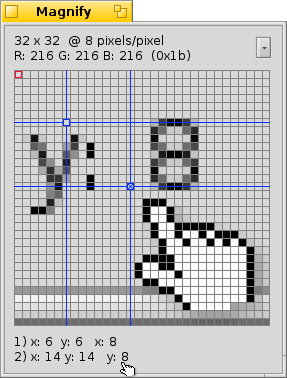
At the top you'll find the size and magnification level of the area. "64 x 32 @ 8 pixels/pixel" means that you look at a 64x32 pixel rectangle around your mouse pointer and every pixel is enlarged by a factor of 8.
Sotto questi dati è specificato il colore del pixel che è marcato con il bordo rosso il cui colore è espresso sia in RGB sia come valore esadecimale.
È possibile spostare riquadro rosso con ← / → / ↑ / ↓.
Per misurare le distanze e allineare gli elementi, è possibile posizionare fino a due mirini blu con ALT H. In basso sono riportate le loro coordinate X ed Y calcolate a partire dall'angolo in alto a sinistra e, se sono posizionate entrambe, verrà visualizzata la distanza X ed Y l'una dall'altra.
Queste possono anche essere spostate con ← / → / ↑ / ↓. Il mirino attivo è marcato con una "x".
You can move the mouse pointer pixel by pixel with ALT ← / → / ↑ / ↓.
Clicking on the pop-up menu or right-clicking into the pixel grid gives you a number of options:
| ALT S | Saves the current display as a PNG image. | ||
| ALT C | Copia la visualizzazione corrente egli appunti. | ||
| ALT T | Shows additional information. | ||
| ALT H | Aggiunge un mirino posizionabile. | ||
| ALT SHIFT H | Rimuove l'ultimo mirino aggiunto. | ||
| ALT G | Shows a grid overlay. | ||
| ALT F | Stops updating the magnification area. | ||
| ALT I | Mantiene aggiornata l'area ingrandita ma smette di seguire il puntatore. | ||
| ALT / | Torna ad avere una visuale quadrata anche dopo aver ridimensionato la finestra. | ||
| ALT - | Riduce la porzione di area ingrandita attorno al puntatore. | ||
| ALT + | Aumenta la porzione di area ingrandita attorno al puntatore. | ||
| ALT , | Riduce l'ingrandimento. | ||
| ALT . | Aumenta l'ingrandimento. |
 Italiano
Italiano Bahasa Indonesia
Bahasa Indonesia Català
Català Deutsch
Deutsch English
English Español
Español Français
Français Furlan
Furlan Magyar
Magyar Polski
Polski Português
Português Português (Brazil)
Português (Brazil) Română
Română Slovenčina
Slovenčina Suomi
Suomi Svenska
Svenska 中文 [中文]
中文 [中文] Русский
Русский Українська
Українська 日本語
日本語